IB网关最新版
IB网关安装说明

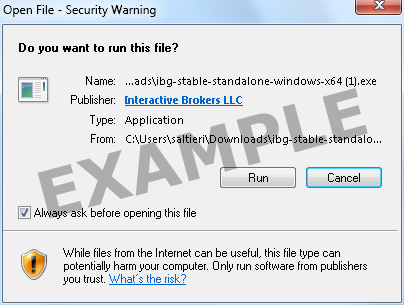
点击"Run"按钮开始下载。

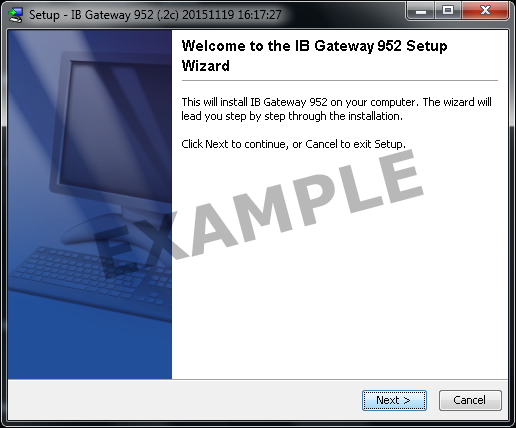
使用设置向导完成后安装。
当安装完成后,API图标将在您的计算机桌面上显示。


IB网关安装说明
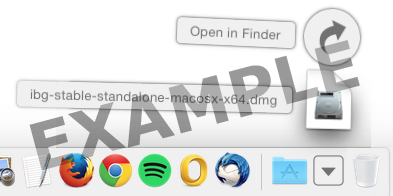
点击您的下载文件夹查看可用的文件列表,双击ibg-.dmg文件将其打开。
如果没有看到下载文件夹,您可以通过下列步骤打开 Macintosh HD > Users > yourusername > Downloads

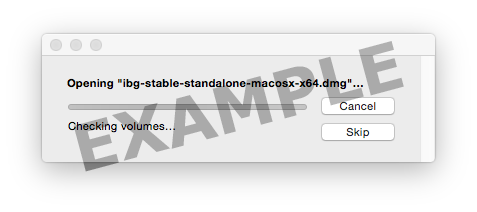

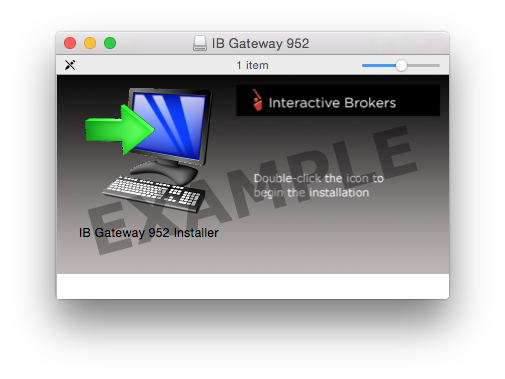
双击交易者工作站图标启动安装。


点击“Open”确认并开始安装。
专有的Java Runtime Environment包括在这个组件中,可能需要几分钟时间进行做那种 - 请等待!
安装完成后后将显示设置向导。

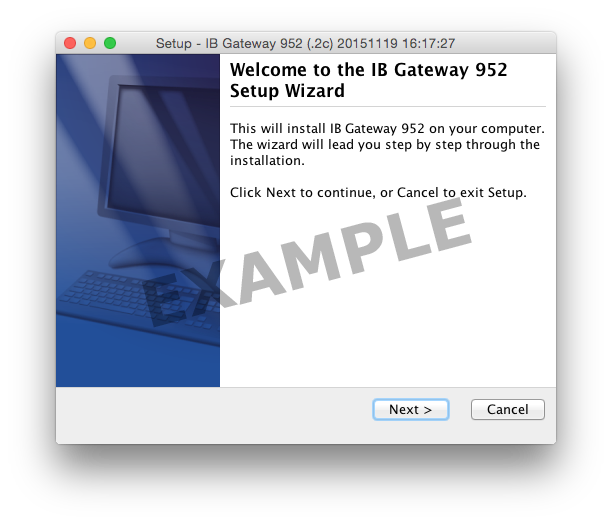
使用设置向导完成安装。当安装完成后,API图标将在您的计算机桌面上显示。
您还可以从位于Macintosh HD > 用户> 您的用户名 > 应用程序 > 交易者工作站文件夹中启动IB网关软件。

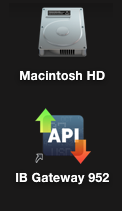
IB网关安装说明
基于您个人的设置,这些说明可能会略有不同
第一步
点击按钮下载最新版的IB网关。
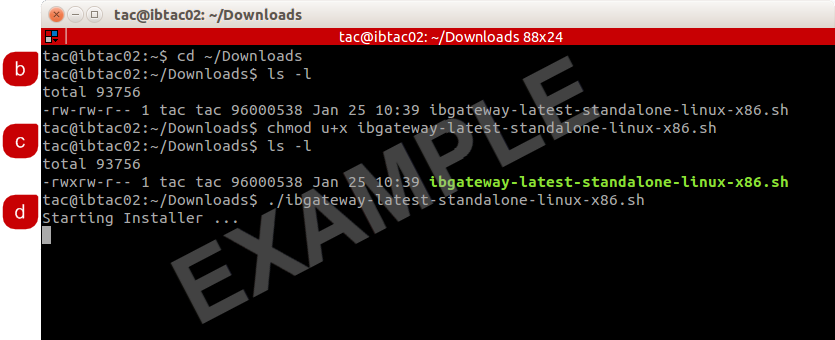
a.) 打开终端(在大多数磁盘上可使用Ctrl+Alt+T快捷键)。
b.) 进入安装文件下载的目录并确认其已安装:
$ cd ~/Downloads
$ ls -l
c.) 在文件名前输入"chmod u+x"并确认,使安装软件可执行:
$ chmod u+x ibgateway-latest-standalone-linux-x86.sh
$ ls -l
d.) 在文件名前输入"./"运行安装文件以启动向导程序:
$ ./ibgateway-latest-standalone-linux-x86.sh
第二步
使用向导安装IB网关
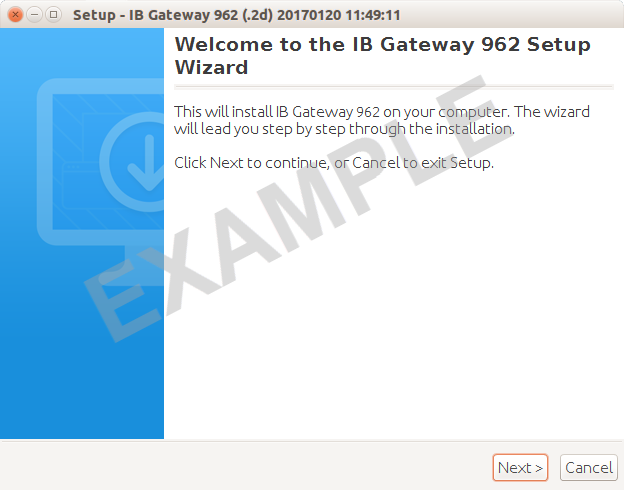
点击设置向导上的“下一步(Next)”按钮以提取文件。
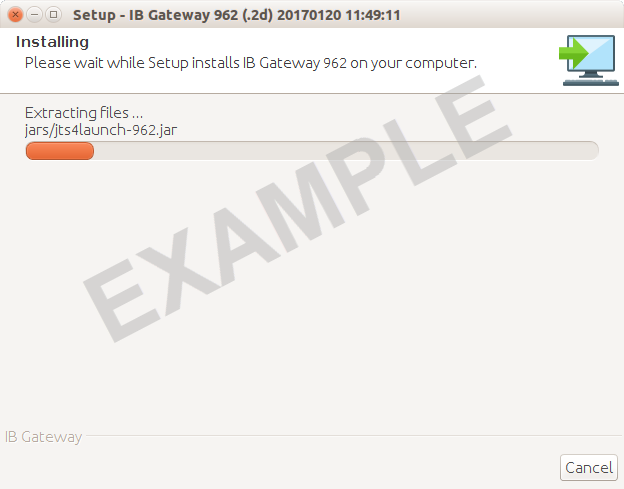
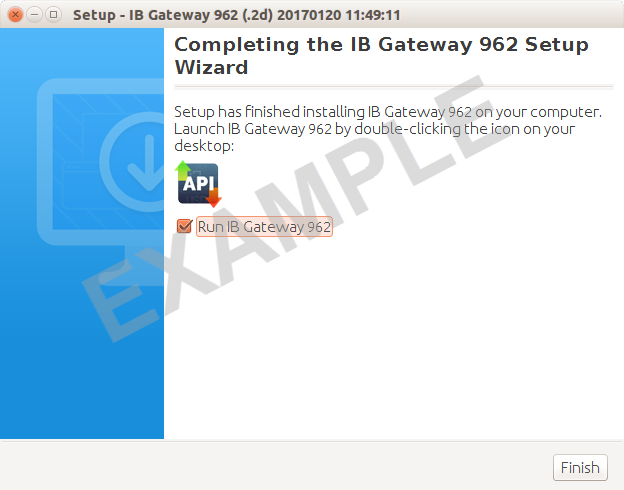
勾选“运行IB网关”选项框并点击“完成(Finish)”按钮以启动IB网关并登录。
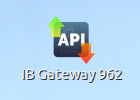
一个新的IB网关图标将出现在您的桌面上。以后要登录IB网关,只需双击图标并输入您的用户名和密码。
IB网关安装说明

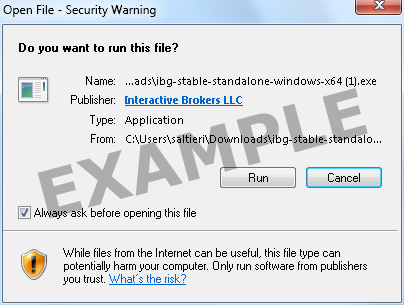
点击"Run"按钮开始下载。

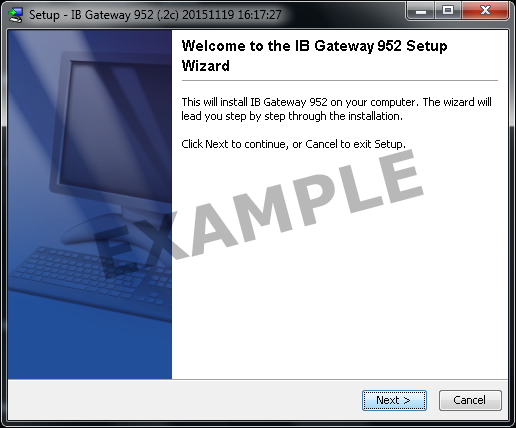
使用设置向导完成后安装。
当安装完成后,API图标将在您的计算机桌面上显示。

